Como instalar o TeamViewer no Ubuntu 20.04
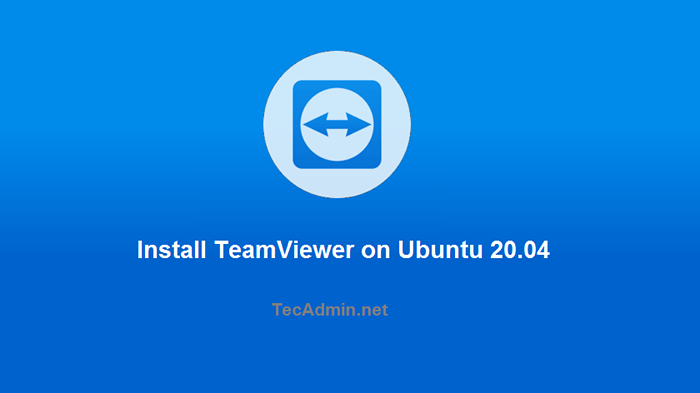
- 4004
- 817
- Enrique Gutkowski PhD
TeamViewer é um poderoso aplicativo de compartilhamento de desktop e compartilhamento de arquivos funciona com a maioria dos sistemas operacionais e dispositivos móveis. Para o uso comercial do TeamViewer, você deve comprar licença. Você pode usá -lo gratuitamente apenas para uso pessoal.
Um pacote Debian é construído pela equipe de desenvolvimento e disponível para a instalação nos sistemas Ubuntu e Debian. Você pode baixá -lo no site TeamViewer livremente.
Este tutorial descreveu você sobre como instalar o TeamViewer no Ubuntu 20.04 LTS (fossa focal) Sistema Linux.
Instale o TeamViewer no Ubuntu 20.04
Primeiro de tudo, faça o download da versão mais recente da TeamViewer Deabian Packages de sua página de download oficial. Na hora da escrita deste tutorial, o Teamviwer 15 é a versão mais recente disponível para baixar e instalar nos sistemas Ubuntu.
- Download do pacote TeamViewer Debian - Faça o download do mais recente pacote do TeamViewer Debian. Está disponível na página do TeamViewer para Linux download. Você também pode baixá -lo através da linha de comando Linux.
wget https: // download.TeamViewer.com/download/linux/TeamViewer_amd64.Deb - Instalando o TeamViewer - Use o Instalador de Pacote Debian Padrão (DPKG) para instalar pacotes de equipe. Caso o DPKG falhasse com as dependências ausentes, use o apt-get para concluir a instalação do TeamViewer no sistema Ubuntu, incluindo todas as dependências necessárias.
sudo dpkg -i TeamViewer_amd64.DebInstalação sudo apt -f
É isso. Você instalou com sucesso o TeamViewer no sistema Ubuntu.
Inicie o aplicativo TeamViewer
O aplicativo TeamViewer foi instalado com sucesso no seu sistema Ubuntu. Próxima pesquisa “TeamViewer” sob a pesquisa de aplicativos de utilitários. Lá você encontrará o lançador de aplicativos como shows abaixo da captura de tela:

Clique no ícone TeamViewer Launcher para iniciar o aplicativo. Com a primeira vez inicial, clique em “Aceitar contrato de licença”Botão para iniciar o aplicativo.
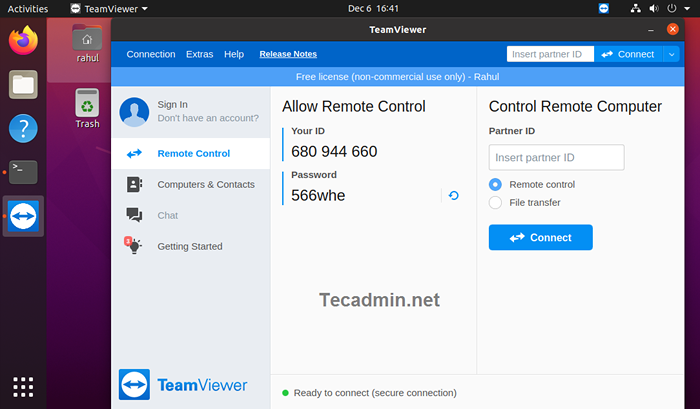
Usando o TeamViewer
Depois que o aplicativo começou, você verá o ID do TeamViewer do seu aplicativo com senha aleatória. Você pode alterar esta senha a qualquer momento ou definir uma senha personalizada.
Use este ID para conectar seu sistema a partir de sistemas remotos em execução com a mesma versão do aplicativo TeamViewer. Você também pode outros sistemas com este aplicativo digitando o ID do TeamViewer em "ID do parceiro" caixa de entrada.
Conclusão
Este tutorial ajudou você a instalar o TeamViewer nos sistemas Ubuntu. Também fornece pouca descrição para conectar sistemas de parceiros.

